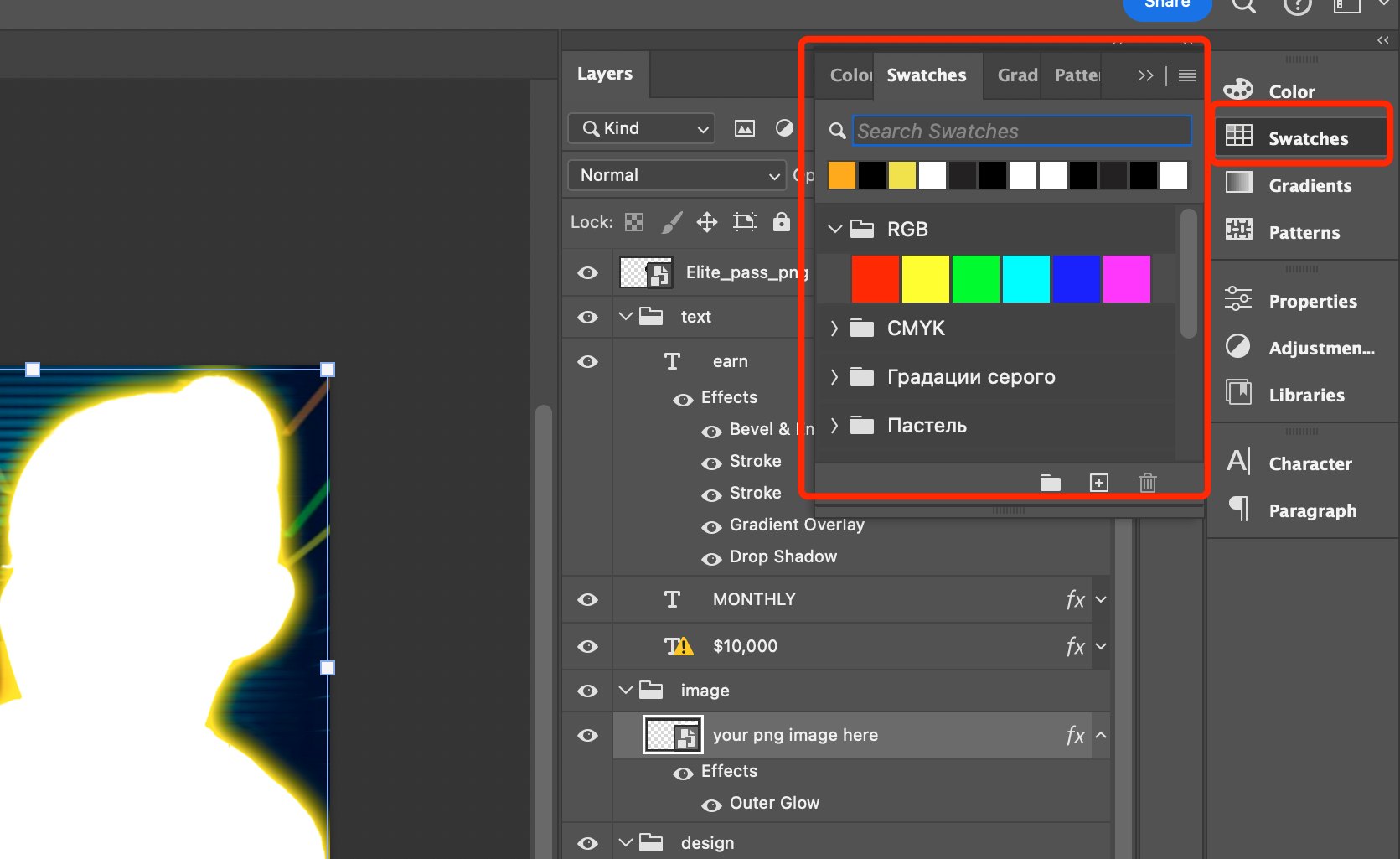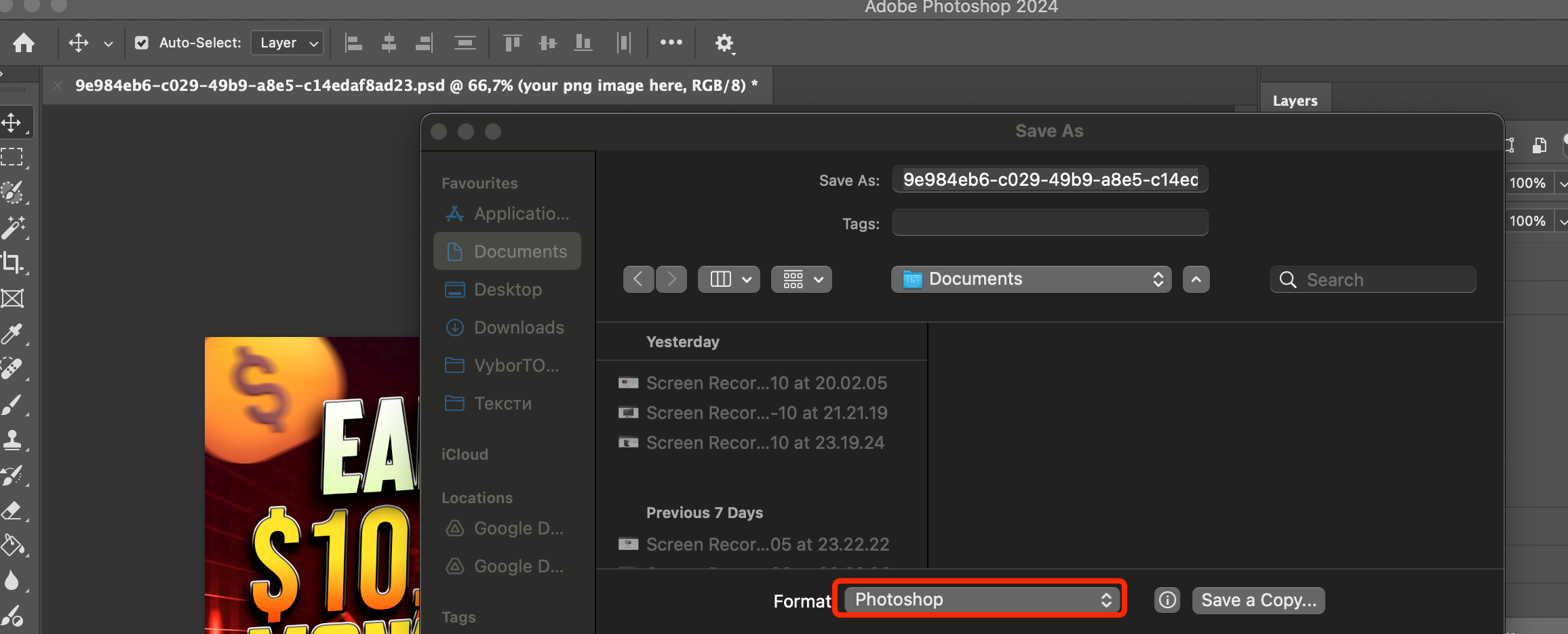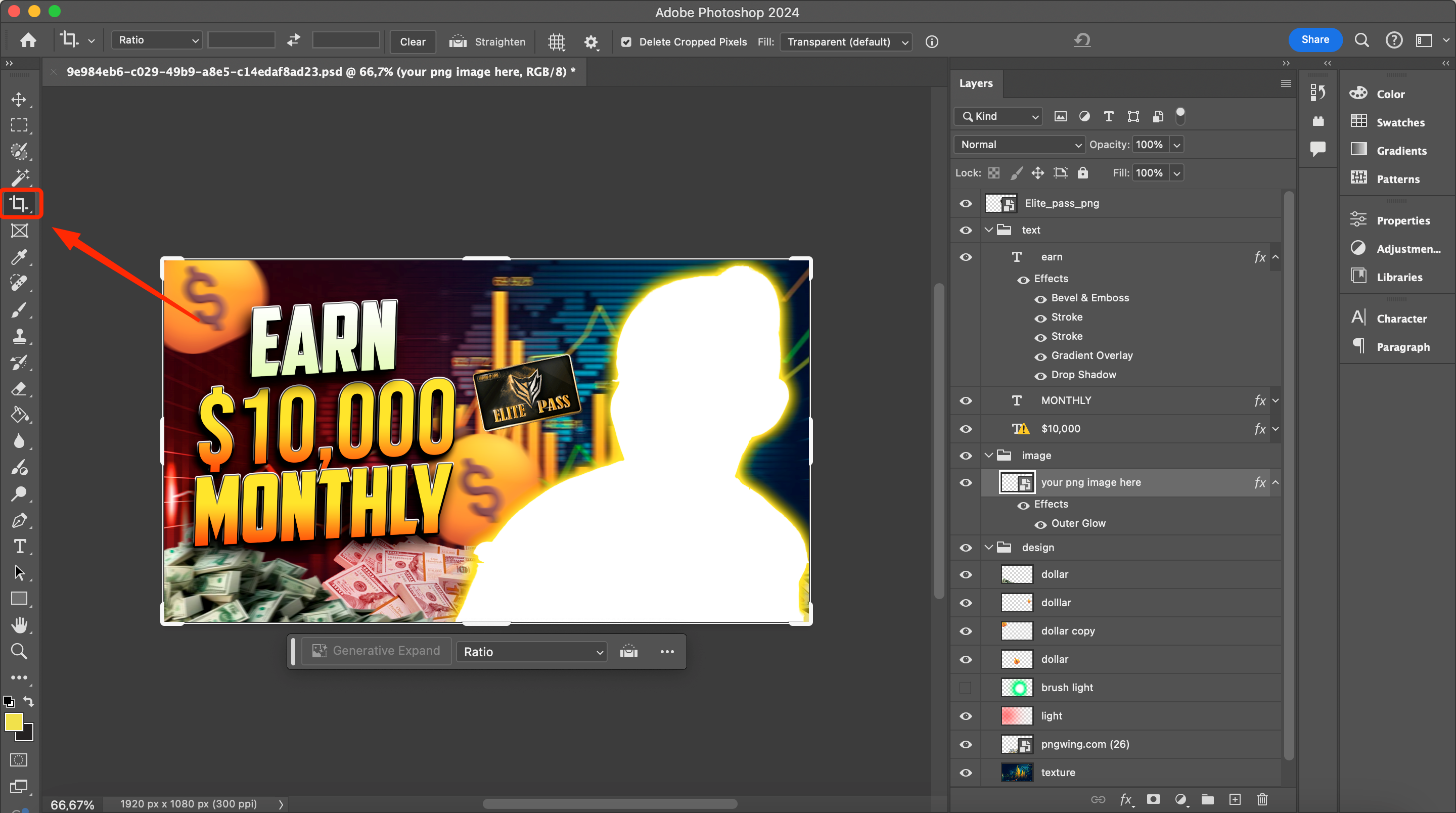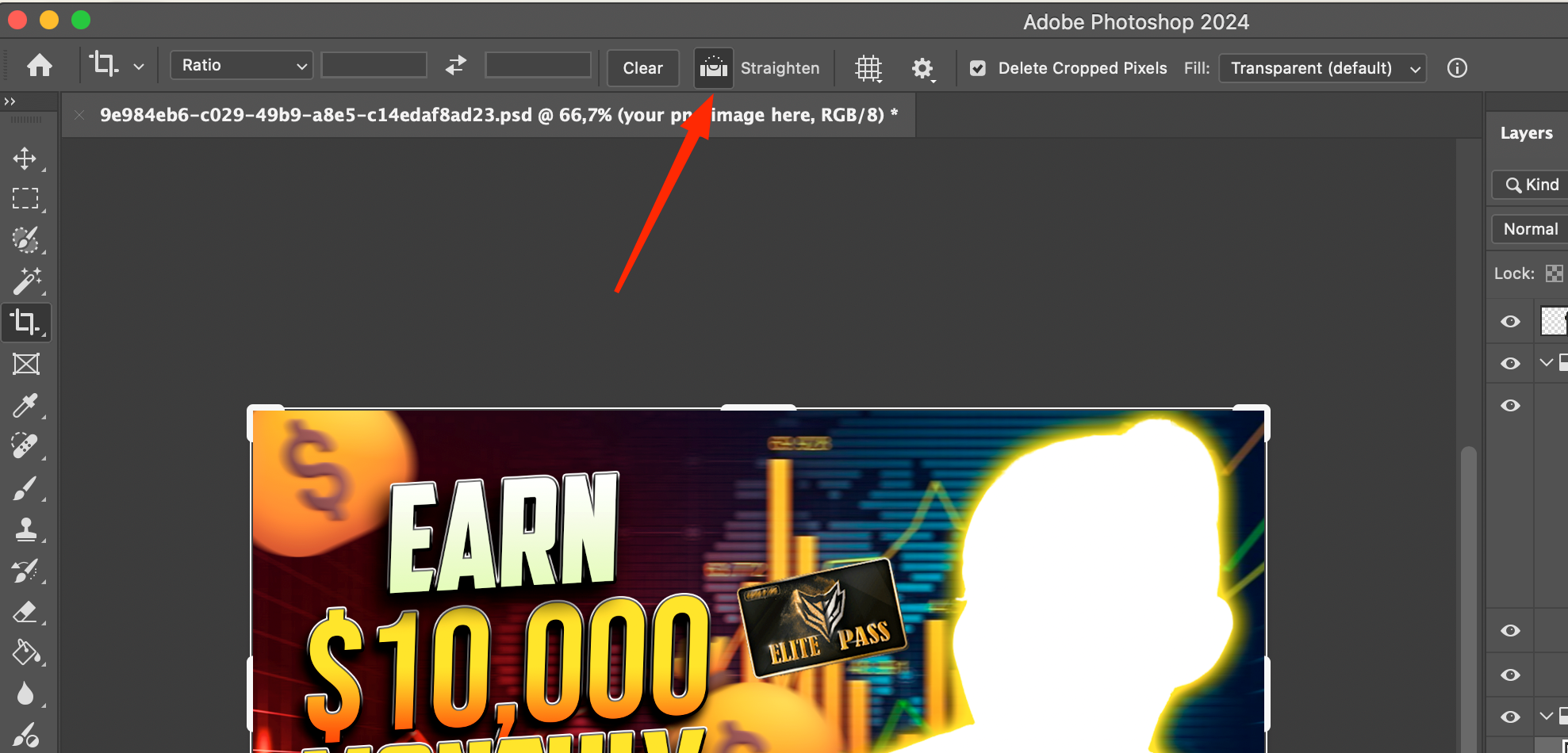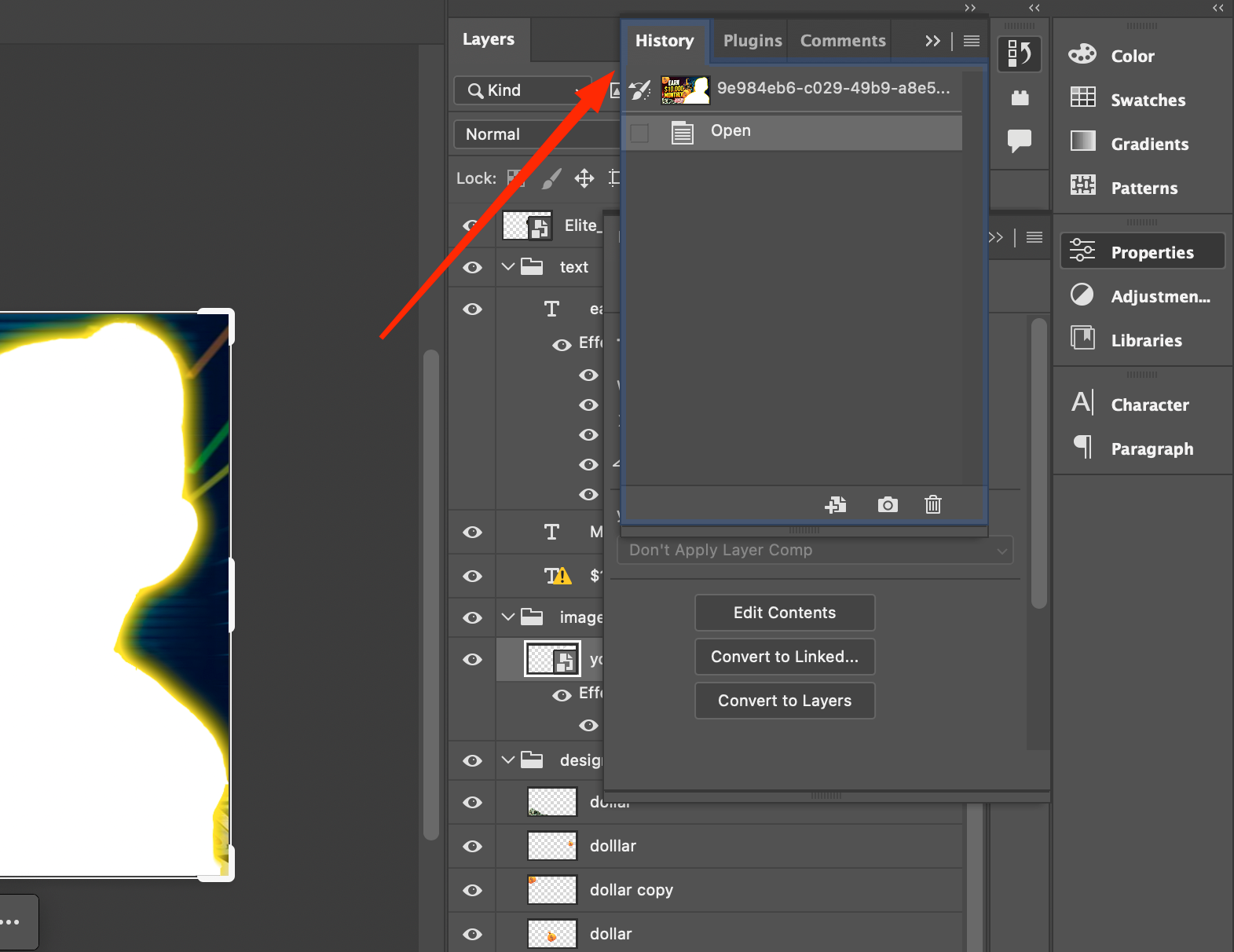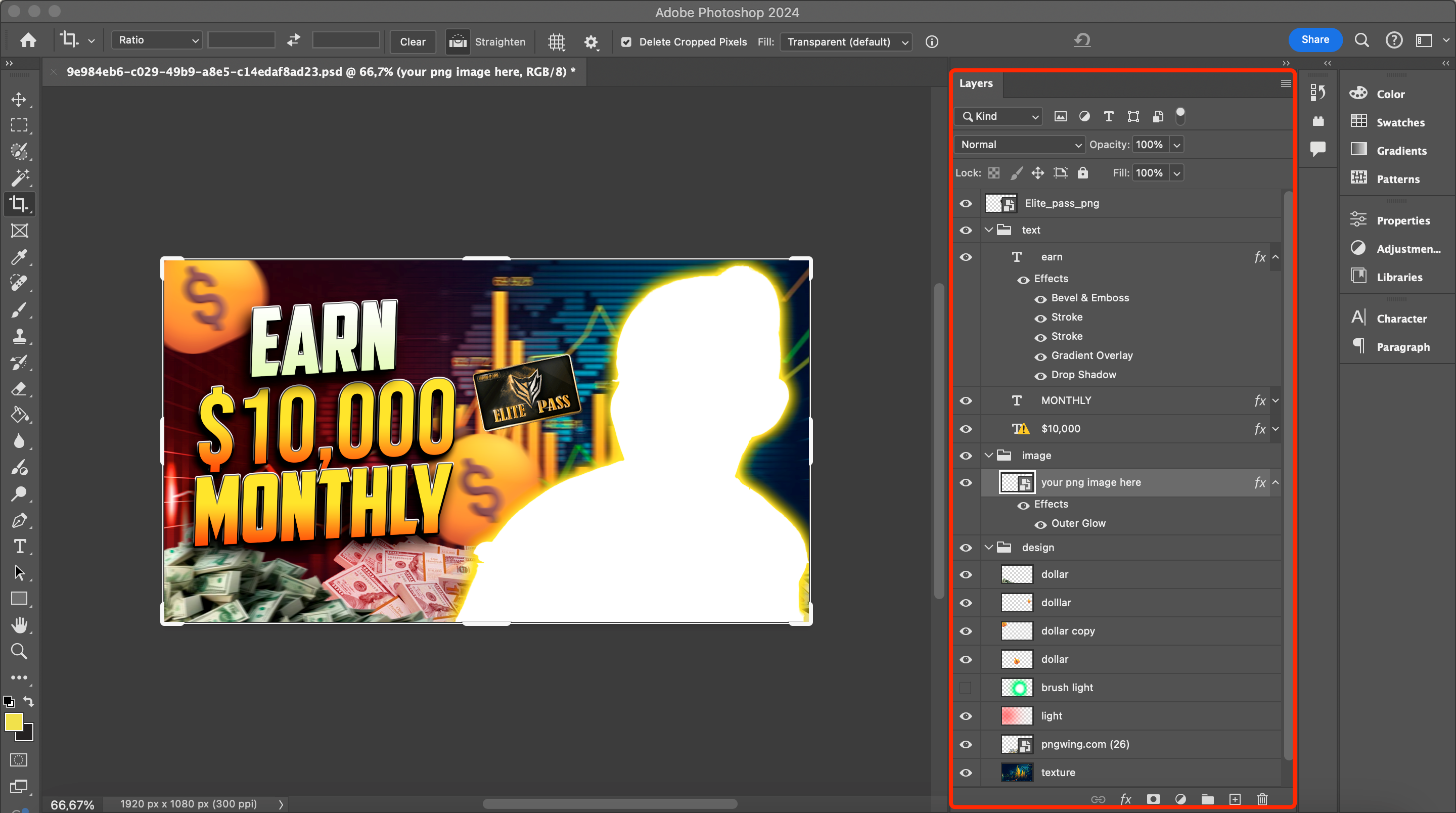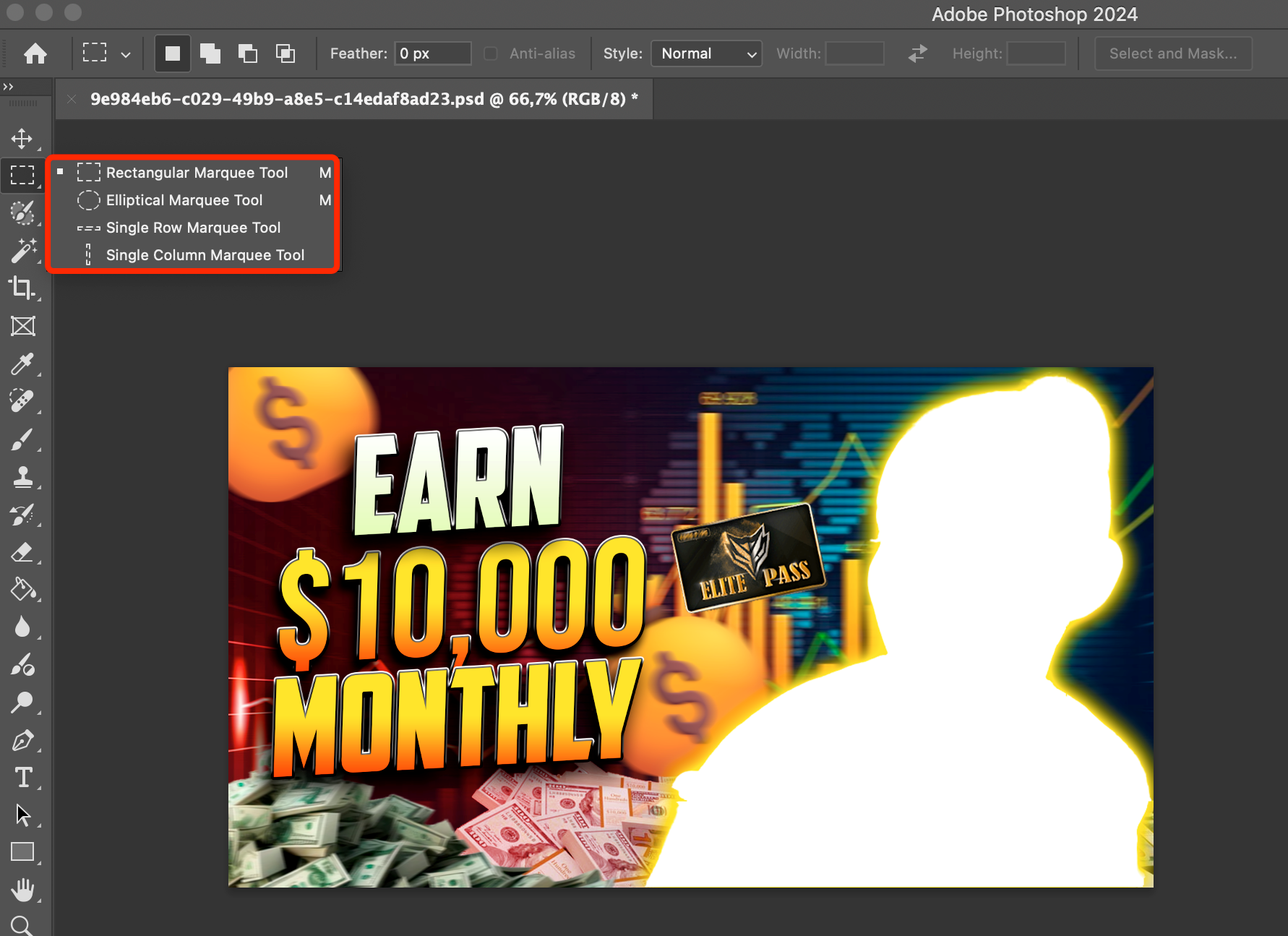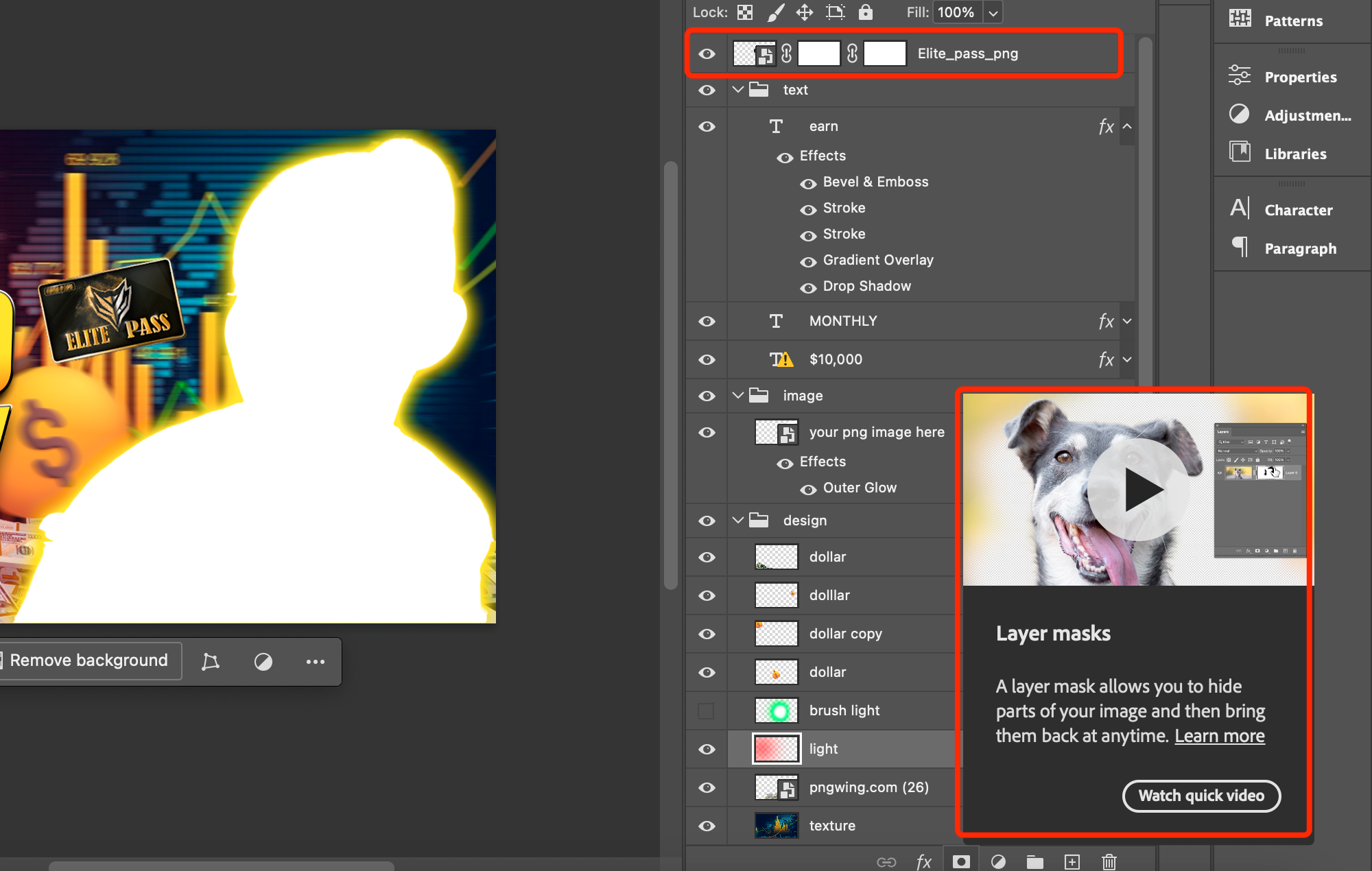Для многих новичков Adobe Photoshop кажется дремучим лесом, ведь его интерфейс может показаться слишком сложным: огромное разнообразие функций и инструментов, множество горячих клавиш и комбинаций, различные иконки и т.д. Но чтобы чувствовать себя свободно в графическом редакторе, достаточно изучить основные аспекты и освоить несколько главных инструментов. Сегодня мы поговорим о самых важных функциях программы.
# 1 палитра
В большинстве случаев огромное меню Adobe Photoshop используется 25% фотографами и графическими дизайнерами, поскольку основные инструменты находятся в быстром доступе. Опытные пользователи открывают его изредка, довольствуясь одной палитрой в правом навигационном меню. Различные команды из меню легко вызываются с помощью горячих клавиш.
В палитре доступны основной, текстовый и фоновый цвета, а также есть дополнительные функции для получения параметров, команд и дополнительных инструментов. Для комфортного использования редактора достаточно 5-7 палитр.
К ним относятся:
- Инструменты - самые важные инструменты для работы.
- Опция - ручные настройки для редактирования.
Поработав с рабочей средой, вы можете адаптировать расположение палитр к своим предпочтениям. Значок находится в верхнем углу справа.
Также, чтобы оптимизировать интерфейс на экране, следует научиться работать с горячей клавишей "F", которая позволяет открыть обрабатываемое изображение. Если нажать на кнопку еще раз, появится полноэкранный режим, а меню и палитры исчезнут. Если снова нажать на F, то вы окажетесь в исходном режиме системы.
Читайте также: Как сделать фотографию ярче в Photoshop
Формат PSD #2
Стандартный Adobe Photoshop формат PSD. Его можно найти в окне сохранения, нажав на "Файл" и "Сохранить как". В файле будут сохранены все слои и исходные данные для последующего редактирования. Форматы JPEG и PNG не предоставляют такой возможности.
Поэтому опытные пользователи заранее сохраняют картинку в PSD, как только она оказывается у них в руках. В этом случае, независимо от исходного формата, лучше создать копию в PSD.
#3 Кроп
Этот инструмент позволяет не только обрезать изображение, но и повернуть его на нужный угол. Есть также опция "Выпрямить". В ней доступен уровень, который позволяет выровнять горизонталь и исправить линию. Этот метод позволяет без особых проблем выровнять горизонт на пейзажных снимках.
Обратите внимание на положение флажка Удалить обрезанные пиксели. Он отвечает за удаление обрезанных уровней. Если флажок активирован, все, что находится за пределами рамки, исчезнет. В принципе, флажок можно снять, чтобы у вас была возможность повторить обрезку, если что-то не получилось.
#4 Палитра истории
Еще одна полезная палитра называется История. Она предназначена для последовательного сохранения состояния изображения перед выполнением мазка, корректирующего слоя или другой операции. С помощью этого инструмента можно вернуться к предыдущему этапу обработки, не прибегая к многочисленным отменам с помощью горячих клавиш.
Однако у этого инструмента есть один недостаток: с его помощью нельзя отменить операции нелинейным способом. Это способ элементарной отмены операций. Палитрой можно пользоваться только до закрытия файла.
#5 Слои
Основой всех действий в Adobe Photoshop являются слои. Они нужны для объединения разных изображений, получения специальных эффектов, добавить векторные фигуры, текст и выполнять другие операции. Их можно сравнить со стопкой прозрачных листов бумаги на столе. Слои можно легко перемещать для изменения изображения и параметров непрозрачности.
Известны две категории слоев: корректирующие слои и растровые слои.
- Корректирующие слои - это прообраз "светофильтра", который располагается поверх изображения. Этот инструмент позволяет настраивать эффекты освещения, свечения, тени, обводки и многое другое.
2. Растровые слои включают пиксели в формате сетки.
Вы можете активировать окно Слои через меню Windows, если оно не присутствует в рабочей области Adobe Photoshop по умолчанию.
Выбор #6
Чтобы освоить функцию "Выделение", необходимо выполнить тестовые операции с исходным слоем. Часто этот инструмент используется для увеличения или уменьшения части изображения. С его помощью легко удалить, добавить или переместить объект. Также "Выделение" используется в ретуши, если необходимо грубо ограничить область действия корректирующего инструмента.
Объекты выделяются с помощью различных инструментов. Самые простые - "эллипс" и "прямоугольник". Если нужно выделить сложную фигуру, лучше использовать "Лассо". Если вы используете команду "Инструмент выделения объекта", программа сама определит объект. Эта опция необходима новичкам: если у них нет опыта самостоятельного выделения.
Вы также можете скопировать изолированный элемент и перенести его на новый слой. Команда Cmd + J упростит эту задачу.
Маски слоев #7
Слой и выделение образуют маску слоя, или, точнее, "конечную форму". Это своего рода трафарет, накладываемый на определенную часть изображения.
Например, вы увеличили глаза модели. И чтобы сопоставить их с тон кожиНо вряд ли будет удобно делать это ластиком или кистью. Одно неверное движение - и появится пустая область. Для таких задач была создана маска слоя. Она взаимодействует с растровым слоем, превращая его в чудо-маску. Это позволяет корректно удалить нужные фрагменты без ущерба для изображения. Вместе с корректирующим слоем маска ослабляет его действие.
Главное преимущество маски перед выделением - вы всегда можете перерисовать ее и внести улучшения. Маска не удаляет пиксели, а только "скрывает" их. Она также позволяет изменять область коррекции при обработке корректирующего слоя.
Как видите, вышеперечисленные инструменты позволяют выполнять большинство распространенных операций в Adobe Photoshop без каких-либо затруднений.